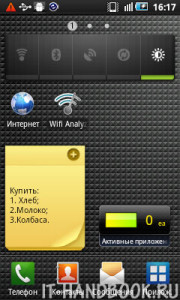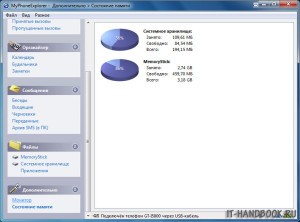Transfer de telefon mobil ecran pentru PC
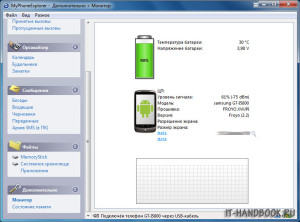
Instalarea și configurarea MyPhoneExplorer
Pentru a începe utilizarea aplicației, trebuie să descărcați de pe site-ul oficial și a instala un computer client și a instala o aplicație pentru Android Market Redare.
Conectarea la un calculator poate fi cablu USB, prin Wi-Fi sau Bluetooth.
Conectarea prin cablu USB
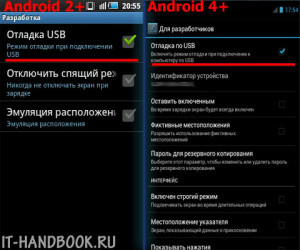
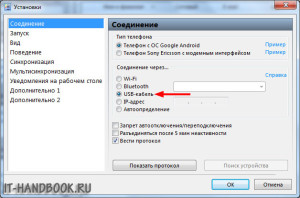
În fereastra principală „MyPhoneExplorer“ faceți clic pe „File> Connect.“
Conectarea prin Wi-Fi
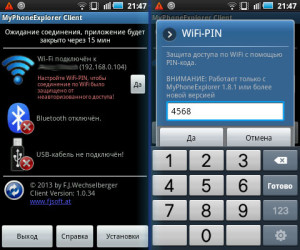
Rulați aplicația client pentru PC. Asigurați-vă că MyPhoneExplorer nu este blocat de un firewall pentru Windows. Faceți clic pe „File> Settings“ din grupa „Conectare prin ...“ setați comutatorul la „Wi-Fi“ și faceți clic pe butonul „OK“.
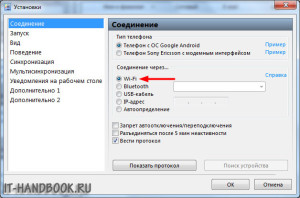
În fereastra principală „MyPhoneExplorer“ faceți clic pe „File> Connect.“
Conectarea prin Bluetooth
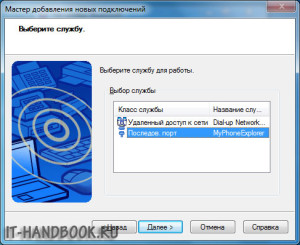
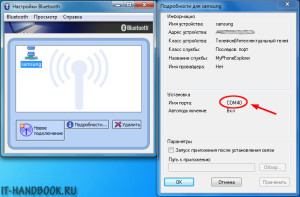
În setarea „MyPhoneExplorer“ selectați „Bluetooth“ și selectați numărul COM-port de date utilitatea Bluetooth-adaptor. Faceți clic pe butonul „OK“.
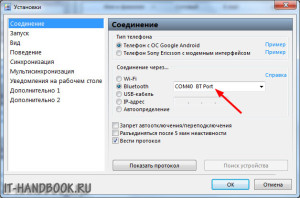
În fereastra principală „MyPhoneExplorer“ faceți clic pe „File> Connect.“
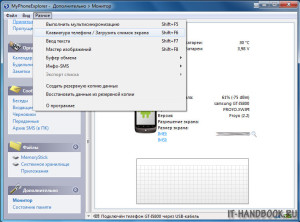
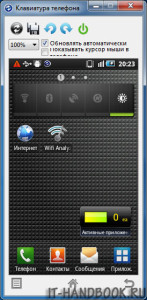
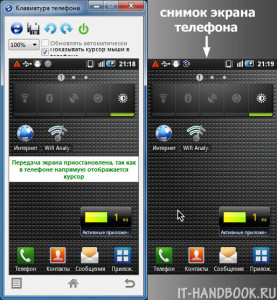
Atingerea unui deget (Tap) - Faceți clic pe butonul stâng al mouse-ului;
Glide degetul peste sticlă - Strângeți butonul din stânga al mouse-ului pentru a menține cursorul în direcția dorită pentru a elibera tasta;
Lung de la robinet - Strângeți un al doilea buton din stânga al mouse-ului.
Alte caracteristici MyPhoneExplorer
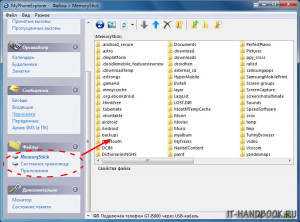
Contacte și mesaje SMS
Cu ajutorul „MyPhoneExplorer“ Puteți adăuga / șterge contactele și chiar a efectua un apel direct din program. În plus, implementate contactele de sincronizare, de import și export. Pentru a afișa apelul există o secțiune în care sunt prezentate separat formate, primite și apeluri pierdute. Mesajele text trimise sunt împărțite în, transferate și proiecte salvate. C folosind „MyPhoneExplorer“ poate crea o arhivă a mesajelor SMS și a salva pe computer.
organizator